wps图片大小批量设置 wps批量调整图片大小
更新时间:2023-08-09 16:20:35作者:haozhuangji
wps图片大小批量设置,在日常工作中,我们经常需要处理大量的图片,而对于图片大小的调整也是一个常见的需求,如果每张图片都逐一调整,无疑会浪费大量的时间和精力。如何批量调整图片大小呢?WPS作为一款常用的办公软件,提供了批量调整图片大小的功能。通过简单的操作,可以轻松快速地将多张图片的大小进行统一调整,提高工作效率。下面我们来一起了解一下WPS批量调整图片大小的具体使用方法。

您可以按照以下方法操作一下:
将图片设置为“非四周型环绕”模式
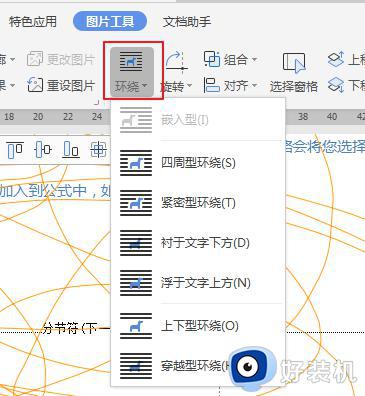
您可以按crtl+f1,调出右侧任务窗格,点击选择窗格,按住ctrl多选中文档中的图片对象
点击图片工具-重设大小右下角的小方框--大小--设置图片的宽度和高度即可。

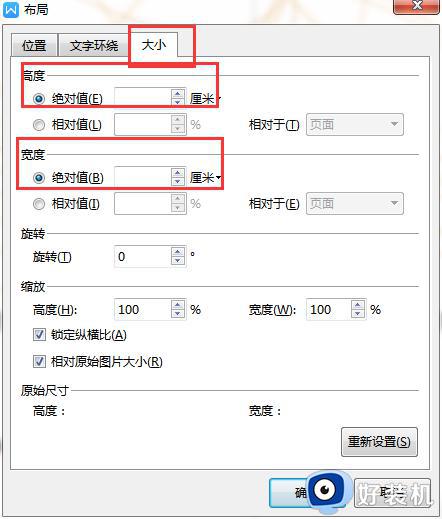
以上就是wps图片大小批量设置的全部内容,如果有不清楚的用户可以参考一下小编的步骤进行操作,希望这篇文章对大家有所帮助。
wps图片大小批量设置 wps批量调整图片大小相关教程
- wpsword文档中的图片如何批量处理 如何批量处理wps文字中的图片
- wps如何同时调整多张图片的大小 wps批量调整多张图片的大小方法
- 批量打印图片越往后越慢怎么办 打印机批量打印图片很慢解决方法
- word批量图片自动排版的步骤 word图片如何批量排版
- Excel表格如何批量导入图片 Excel表格批量导入图片的操作方法
- wps如何复制多个幻灯片 wps幻灯片如何批量复制
- word如何批量提取图片 如何批量提取word文档中的图片
- wps怎么批量去除绿三角 wps绿色三角形批量去除设置方法
- ppt怎样批量添加logo 如何给ppt批量加标志图片
- wps如何批量替换文字 wps如何批量替换文字格式
- 电脑无法播放mp4视频怎么办 电脑播放不了mp4格式视频如何解决
- 电脑文件如何彻底删除干净 电脑怎样彻底删除文件
- 电脑文件如何传到手机上面 怎么将电脑上的文件传到手机
- 电脑嗡嗡响声音很大怎么办 音箱电流声怎么消除嗡嗡声
- 电脑我的世界怎么下载?我的世界电脑版下载教程
- 电脑无法打开网页但是网络能用怎么回事 电脑有网但是打不开网页如何解决
热门推荐
电脑常见问题推荐
- 1 b660支持多少内存频率 b660主板支持内存频率多少
- 2 alt+tab不能直接切换怎么办 Alt+Tab不能正常切换窗口如何解决
- 3 vep格式用什么播放器 vep格式视频文件用什么软件打开
- 4 cad2022安装激活教程 cad2022如何安装并激活
- 5 电脑蓝屏无法正常启动怎么恢复?电脑蓝屏不能正常启动如何解决
- 6 nvidia geforce exerience出错怎么办 英伟达geforce experience错误代码如何解决
- 7 电脑为什么会自动安装一些垃圾软件 如何防止电脑自动安装流氓软件
- 8 creo3.0安装教程 creo3.0如何安装
- 9 cad左键选择不是矩形怎么办 CAD选择框不是矩形的解决方法
- 10 spooler服务自动关闭怎么办 Print Spooler服务总是自动停止如何处理
